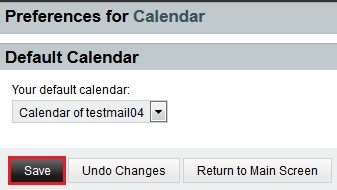Difference between revisions of "Changing your default calendar preferences in EasyMail"
Your guide to pathway services
m (Protected "Changing your default calendar preferences in EasyMail" ([Edit=Allow only administrators] (indefinite) [Move=Allow only administrators] (indefinite)) [cascading]) |
|||
| Line 21: | Line 21: | ||
[[File:EasyMail default calendar preferences1.png]] | [[File:EasyMail default calendar preferences1.png]] | ||
| + | |||
| + | |||
| + | <ol start="7"> | ||
| + | <li>When you are finished, click '''Return to Main Screen'''.</li> | ||
| + | </ol> | ||
Latest revision as of 12:22, 8 July 2015
To change your default calendar:
- Log in to EasyMail.
- Place your cursor over the settings icon.
- Go to Preferences > Calendar.
- Click Default Calendar.
- From the Your default calendar dropdown list, select a default calendar.
- Click Save.
- When you are finished, click Return to Main Screen.